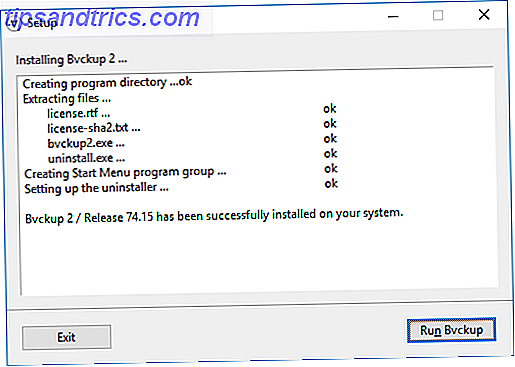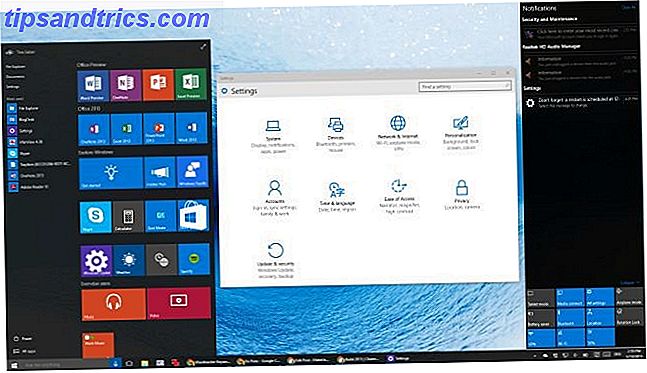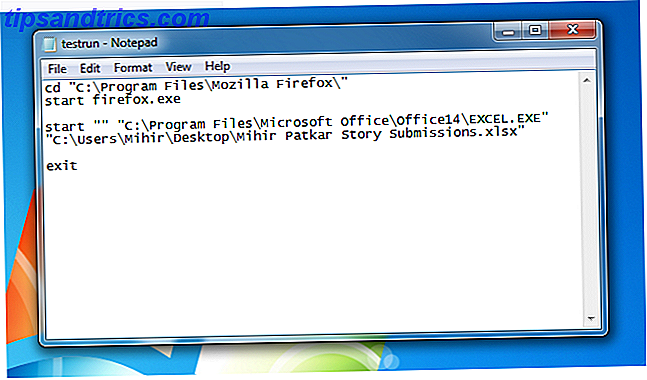For de fleste, oppgraderingen til Windows 10 6 Obligatoriske trinn for en sikker oppgradering til Windows 10 6 Obligatoriske trinn for sikker oppgradering til Windows 10 Windows 10-oppgraderingen er den enkleste og jevneste oppgraderingsopplevelsen du noensinne har med en Windows-maskin. Forutsatt at alt går bra. Vi viser deg hvordan du kan spille det trygt og forberede deg på det verste. Les mer gikk greit. Men det kommer alltid til å være problemer når massene av mennesker flytter til et nytt operativsystem, og det er en bestemt som forårsaker mye bry og det er en blinkende eller blinkende skjerm.
n
Selv om du kanskje har blitt fortalt at systemet var klar til å oppgradere, er datamaskinen kompatibel med Windows 10, og kan du oppgradere? Er din datamaskin kompatibel med Windows 10 og kan du oppgradere? Windows 10 kommer, muligens så snart som i juli. Er du ivrig etter å oppgradere og vil systemet være kvalifisert? Kort sagt, hvis datamaskinen din kjører Windows 8, bør den også kjøre Windows 10. Men ... Les mer til Windows 10, det trenger ikke nødvendigvis å gjøre deg immun mot skjermbildet. Den sannsynlige årsaken til at dette skjer vil være ned til enten en inkompatibel applikasjon eller en uegnet skjermdriver, så la oss dykke inn i løsningene.
Hvis du har lidd dette skjermbildet, må du dele historien din i kommentarene etter artikkelen.
Første feilsøking
For det første må vi fastslå hva som kan forårsake den flimrende skjermen. For å gjøre dette åpner du Oppgavebehandling ved å trykke Ctrl + Shift + Esc samtidig. Alternativt høyreklikker du på oppgavelinjen og velger deretter Oppgavebehandling . Vi trenger ikke å bruke oppgavestyring, men vi trenger det åpent.
Nå, se på skjermen for å se om Oppgavebehandling flimmer. Hvis du finner ut at alt på skjermen unntatt oppgavebehandling flimmer, er problemet sannsynligvis forårsaket av et program. På den annen side, hvis Oppgavebehandling flimmer (sammen med resten av skjermen), er det sannsynligvis en skjermdriver som forårsaker problemet.
Med det i tankene, hopp videre nedenfor til den aktuelle delen du trenger. Men hvis rådene deri ikke fungerer, må du sjekke tipsene i den andre delen også, bare hvis det er gunstig.
Problem forårsaket av et program
Tre applikasjoner har blitt identifisert av Microsoft for å forårsake problemer: Norton AntiVirus, iCloud og IDT Audio. Mens det er mulig at andre programmer også er problematikere, er det de som er kjent for å være konsekvent å skape en flimrende skjerm.
I tilfelle av Norton AntiVirus har problemet blitt anerkjent av utvikler Symantec, og de har gitt ut en bestemt løsning for den. Hvis du kjører Norton, gå til deres offisielle støtteside og følg trinnene (som innebærer å laste ned en fikse .exe) for å løse problemet. Det skal fungere, men fortsett å lese om ikke.
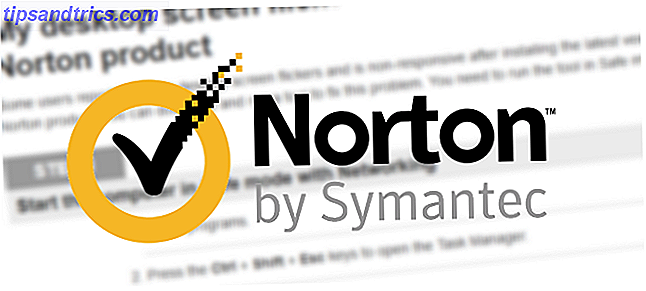
Over alle tre programmene må du kontrollere at du kjører de nyeste versjonene. Enten oppdatering i selve appen eller hodet til de respektive offisielle nettstedene og last ned den nyeste versjonen. Det kan hende du finner ut at dette problemet nå har blitt officielt oppdatert i appen.
Hvis dette ikke virker, er det på tide å prøve å avinstallere programmet. Slik installerer og avinstallerer du Windows-programmer i bulk. Slik installerer og avinstallerer du Windows-programmer i bulk. En masseinstallator eller avinstallerer kan spare deg masse tid. Husk sist du satte opp en ny datamaskin? Vi skal lære deg hvordan du gjør disse oppgavene i et blunk. Les mer . For å gjøre dette, trykk på Win Key + I for å åpne Innstillinger. Herfra velger du System og deretter App & funksjoner fra venstre navigasjon. Du vil da bli presentert med en liste over alle appene på systemet ditt. Finn den fornærmende appen, venstre-klikk den og klikk deretter Avinstaller . Du må kanskje starte systemet på nytt for at endringene skal kunne tre i full effekt.
Problem forårsaket av en skjermdriver
Skjermen flimrer kan skyldes skjermdriveren. Ikke alle systemer vil bruke samme skjermdriver, siden det avhenger av hvilket grafikkort du har, men la oss prøve å ta tak i den nyeste driveren.
Fjern driveren
Først må vi starte opp i sikker modus Slik starter du opp i Windows 10 Sikker modus Slik starter du opp i Windows 10 Sikker modus Sikker modus er en innebygd feilsøkingsfunksjon som gjør det mulig å fikse problemer ved roten, uten at uønskede applikasjoner forstyrrer. Du kan få tilgang til Safe Mode på forskjellige måter, selv om Windows 10 ikke lenger støtter. Les mer . For å gjøre dette, trykk på Win Key + I for å åpne Innstillinger. Velg Oppdater og sikkerhet og deretter Gjenoppretting fra menyen til venstre. Under Avansert start, klikk på Start på nytt nå . Når systemet starter på nytt, velger du Feilsøking> Avanserte alternativer> Oppstartinnstillinger> Start på nytt . Igjen, når du har startet på nytt, velger du alternativ 5 for å starte PCen din i trygg modus med nettverk .
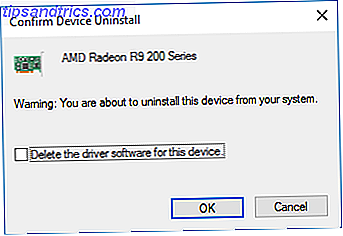
Gjør nå et system søk etter Enhetsbehandling og velg det relevante resultatet. Klikk pilen ved siden av Vis drivere for å utvide kategorien. Høyreklikk grafikkortet ditt, klikk Avinstaller, sjekk Slett driveren for denne enheten, og klikk deretter OK . Start systemet på nytt.
Alternativt kan du også bruke tredjeparts programvare som kalles Display Driver Uninstaller, som vil tømme eventuelle spor av driveren fra systemet. Jeg bruker dette og synes det er flott, men vær så snill å bruke den innebygde Windows-metoden, hvis du er mer komfortabel med det.
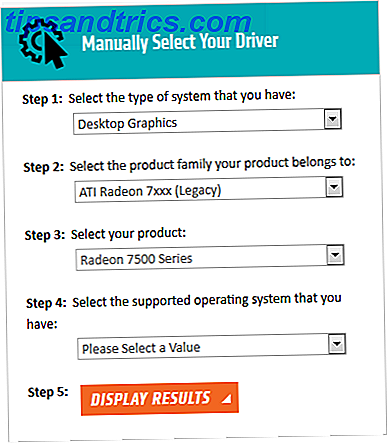
Installer en ny driver
Du vil nå installere den nyeste driveren. Hvordan finne og erstatte utdaterte Windows-drivere. Hvordan finne og erstatte utdaterte Windows-drivere. Driverne dine kan være utdaterte og trenger oppdatering, men hvordan skal du vite? Først må du ikke fikse det hvis det ikke er ødelagt! Hvis drivere trenger oppdatering, men her er alternativene dine. Les mer for systemet ditt. Både AMD og NVIDIA har automatiske deteksjonsprogrammer, hvis du ikke er sikker på hva du trenger. Last ned driveren, åpne og installer den, og se om problemet har opphørt. Alternativt kan du bruke Windows Update for å prøve å laste ned driveren for deg. For å gjøre det, gjør et systemssøk etter å se etter oppdateringer, velg det relevante resultatet, og klikk deretter på Søk etter oppdateringer .
Rull tilbake til en eldre sjåfør
Hvis problemet fortsetter, kan det hende at den nyeste driveren ikke har oppdatert problemet. Hvis skjermen flimrende oppstod etter en oppdatering, kan du prøve å rulle tilbake til en eldre driverversjon. Følg trinnene ovenfor for å avinstallere driveren, og deretter gå til den gamle driver siden for enten AMD eller NVIDIA. Dette kan være litt av prøve og feil, men prøv å velge en som utgitt når skjermen ikke ble flimrende.
Deaktiver automatisk oppdatering for Windows 10-driveren
Fordi Windows 10 har obligatoriske oppdateringer Fordeler og ulemper med tvunget oppdateringer i Windows 10 Fordeler og ulemper med tvunget oppdateringer i Windows 10-oppdateringer vil endres i Windows 10. Nå kan du velge og velge. Windows 10 vil imidlertid tvinge oppdateringer på deg. Det har fordeler, som forbedret sikkerhet, men det kan også gå galt. Hva mer ... Les mer, nå må du gå til Microsofts støtteside for å laste ned et verktøy for å stoppe systemet automatisk å oppdatere driveren din - du kan deaktivere dette når du vet at den nyeste driveren har patchert skjermflimmerproblemet.
Flimmer No More
Til slutt bør alle programvare- og driverutviklerne tilby innebygde løsninger til dette flimrende skjermproblemet, men inntil da må veilederen ovenfor sortere deg ut, slik at du faktisk kan bruke systemet enkelt.
Har du eller har du problemer med det flimrerende skjermbildet i Windows 10? Har dette rådet hjulpet eller har du egne tips for å dele?